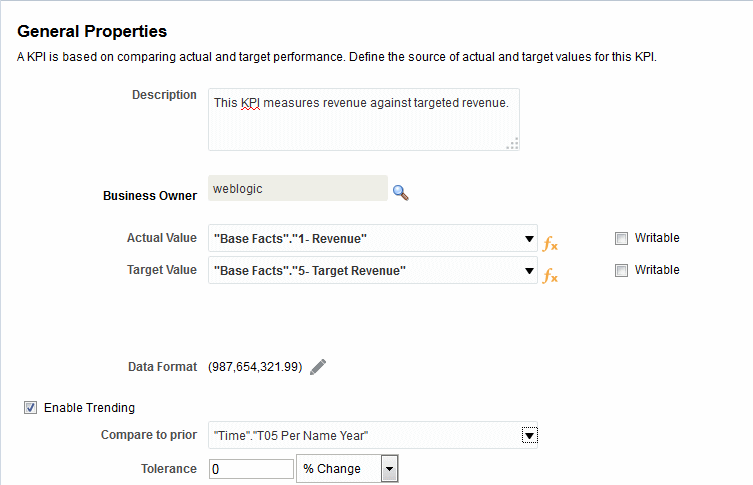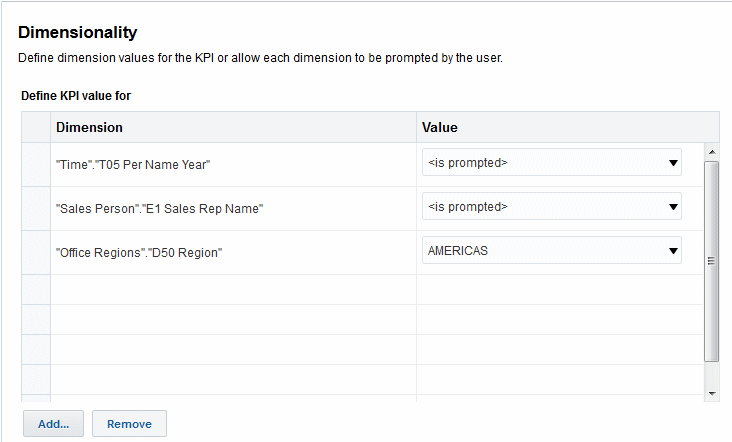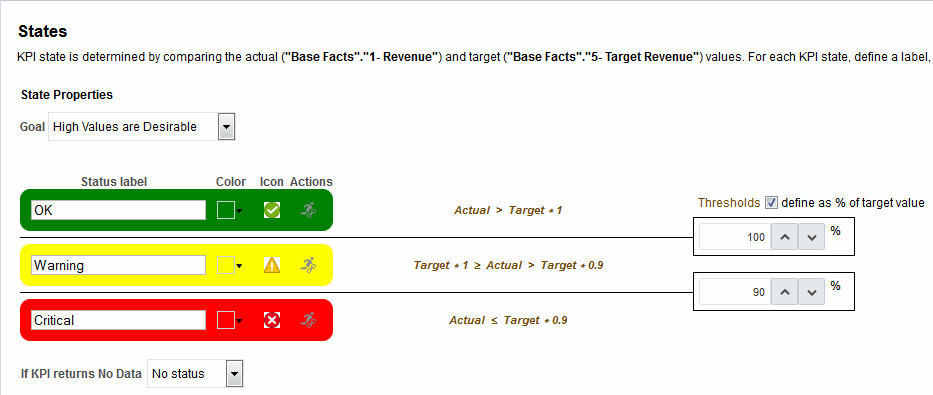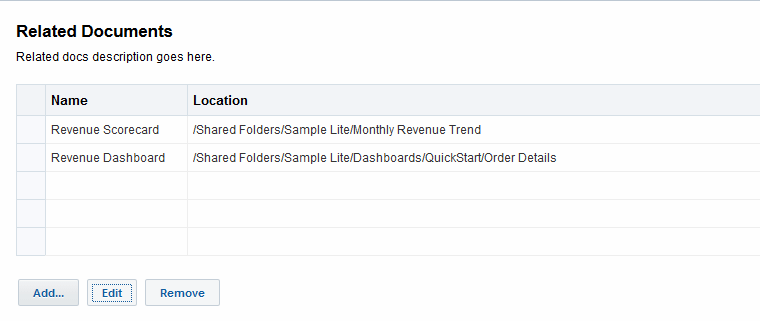222/349
建立 KPI
您可以從全域頁首、首頁頁面或從計分卡建立 KPI。
請使用下列程序來建立 KPI。如需有關開啟 KPI 以進行編輯的資訊,請參閱編輯 KPI。
建立 KPI:
- 若要建立 KPI,請執行下列其中一個動作:
-
在全域頁首中,按一下新建,然後選取 KPI。從「選取主題區域」對話方塊,選取 KPI 的主題區域。KPI 編輯器會隨即顯示。
-
從計分卡移至「計分卡文件」窗格,然後按一下建立物件工具列按鈕。或者,在「目錄」窗格中,按一下新物件工具列按鈕。選取 KPI,然後從選取主題區域對話方塊,選取 KPI 的主題區域。KPI 編輯器會隨即顯示。
-
- 在 KPI 編輯器:一般特性頁面上,指定業務擁有者、實際值、目標值以及這些值是否可寫入,並定義資料格式及指示是否要啟用走勢來判斷績效模式。Oracle 建議您啟用走勢,因為走勢功能可讓「計分卡」自動顯示歷史趨勢圖表。此圖顯示收入 KPI 的「KPI 編輯器:一般特性」頁面範例。
註:
如果您將要啟用走勢,則必須同時在 KPI 編輯器:維度頁面中包括一個「時間」維度。如果從比對先前選項中選取「時間」維度,則必須將相同的「時間」維度加到 KPI 編輯器:維度頁面。如果從比對先前選項中選取「時間」階層層次,則必須將該階層層次所屬的階層加到 KPI 編輯器:維度頁面。
如果您計畫在計分卡中使用 KPI,請指派業務擁有者。在未指派業務擁有者的情況下,不能覆寫 KPI 狀態。如需其他資訊,請參閱使用覆寫狀態。
- 在 KPI 編輯器:維度頁面中,選取要用來聚總 KPI 之實際值和目標值的維度 (例如,依「地區」和「財務季別」統計的銷售),以及決定是否應該固定維度。請注意,您應該在大多數的 KPI 含括時間維度。例外情況包括常數或定義為目前快照的測量結果,例如「存貨庫存」或「目前電話支援等待時間」。此圖顯示「KPI 編輯器:維度」頁面範例。在此範例中,"Cust Regions"."D50 Region" 維度固定在 AMERICAS。
- 在 KPI 編輯器:狀態頁面上,根據 KPI 值指示想要的目標 (例如,值愈高愈佳)、定義評估 KPI 值以決定績效狀態和分數的範圍、將績效層次與動作建立關聯、識別沒有傳回 KPI 資料時的處理方式,以及將臨界值設為目標值的百分比來與其建立關聯。此圖顯示 KPI 編輯器:狀態頁面範例。
- 在 KPI 編輯器:相關文件頁面中,將任何外部連結或商業智慧物件加到 KPI。此圖顯示 KPI 編輯器:相關文件頁面範例。
- 在 KPI 編輯器:自訂屬性頁面中,納入自訂資料欄 (最多 5 個)。每個自訂資料欄必須評估為數值。當您有想您顯示的關聯計算但它不同於實際、目標、差異及變更公式時,自訂資料欄非常實用。舉例來說,您可以針對相符期間新一個「年度以前收益」的自訂資料欄並顯示在「收益 KPI」旁。此圖顯示 KPI 編輯器:自訂屬性頁面範例。
- 如果在 KPI 編輯器:一般特性頁面中選取對應實際或目標值的可寫入核取方塊,則會顯示 KPI 編輯器:資料輸入安全性頁面。在此頁面中,按一下新增即可存取新增資料安全性截塊對話方塊,以指派使用者的截塊層次資料輸入安全性。此時,截塊只能指派給使用者,無法指派給角色或群組。
註:
被指派 BIConsumer 角色的使用者並無法自動讀取使用 Essbase 資料來源建立的 KPI。您必須將 KPI 截塊層次的讀取存取權指派給您允許檢視使用 Essbase 資料來源建立之任何 KPI 的任何使用者。如果您未指派讀取存取權,當使用者嘗試開啟 KPI 時就會發生錯誤。您只能針對每個 Essbase 資料來源設定此截塊層次讀取存取權一次。 - 儲存 KPI。
請注意下列事項:
-
如果建立的是獨立 KPI,請按一下完成來儲存 KPI。
-
如果是建立新的 KPI,將會顯示另存新檔對話方塊,供您指定 KPI 的名稱和儲存 KPI 的位置。若要在計分卡的「計分卡文件」窗格內顯示 KPI,請將 KPI 儲存至目錄內計分卡物件的資料夾中。
-
若是從計分卡建立 KPI,請按一下「計分卡」編輯器中的儲存按鈕。
-